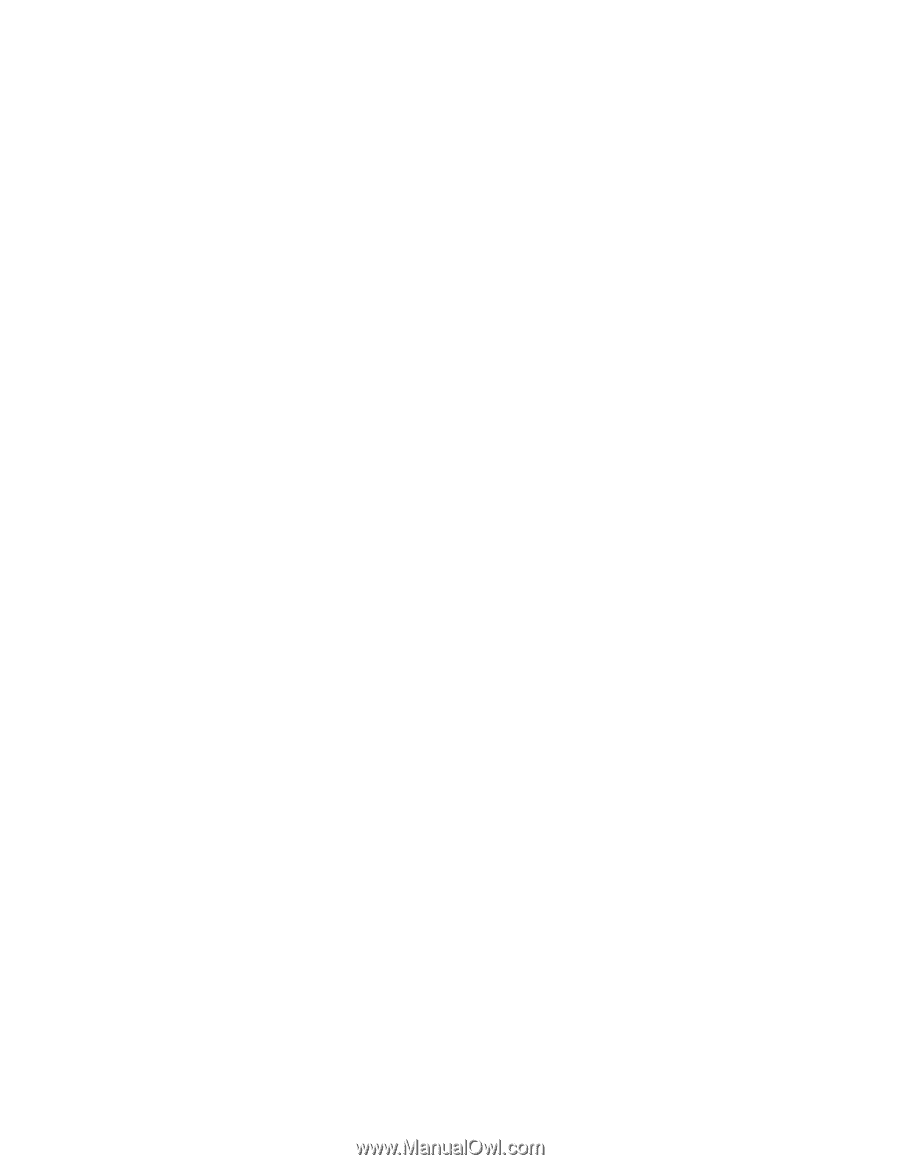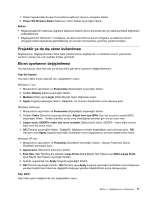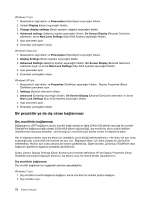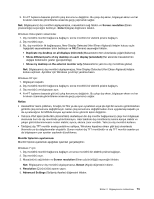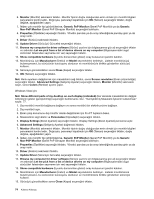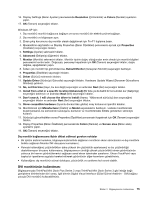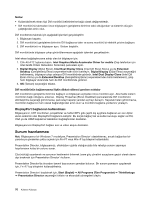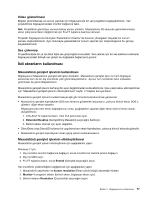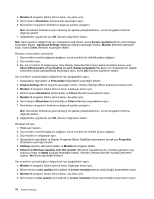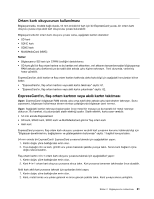Lenovo ThinkPad X220i (Turkish) User Guide - Page 94
Sunum hazırlanması, DisplayPort bağlacının kullanılması
 |
View all Lenovo ThinkPad X220i manuals
Add to My Manuals
Save this manual to your list of manuals |
Page 94 highlights
Notlar: • Kullanılabilecek ekran kipi DVI monitörü belirtimlerine bağlı olarak değişmektedir. • DVI monitörünü takmadan önce bilgisayarın genişletme birimine takılı olduğundan ve sistemin düzgün çalıştığından emin olun. DVI monitörünü takmak için aşağıdaki işlemleri gerçekleştirin: 1. Bilgisayarı kapatın. 2. DVI monitörünü genişletme biriminin DVI bağlacına takın ve sonra monitörü bir elektrik prizine bağlayın. 3. DVI monitörünü ve bilgisayarı açın. Sistem başlatılır. DVI monitöründe bilgisayar çıkışı görüntülenmezse aşağıdaki işlemleri gerçekleştirin: Intel ekran bağdaştırıcısına sahip olan bir bilgisayar için: 1. Ctrl+Alt+F12 tuşlarına basın. Intel Graphics Media Accelerator Driver for mobile (Cep telefonları için Intel Grafik Ortam Hızlandırıcı Sürücüsü) penceresi açılır. 2. Digital Display (Dijital Ekran), Intel Dual Display Clone (Intel Çift Ekran Klonu) ya da Extended Desktop (Genişletilmiş Ekran) seçeneklerinden birini belirleyin. Digital Display (Dijital Ekran) seçeneğini belirlerseniz, bilgisayar çıkışı yalnızca DVI monitöründe görünür. Intel Dual Display Clone (Intel Çift Ekran Klonu) ya da Extended Desktop (Genişletilmiş Ekran) seçeneklerinden birini belirlerseniz, çıkış hem bilgisayar ekranında hem de DVI monitöründe görünür. 3. OK (Tamam) seçeneğini tıklatın. DVI monitörünün bağlanmasına ilişkin dikkat edilmesi gereken noktalar DVI monitörünü genişletme birimine bağlayın ve bilgisayarı açmadan önce monitörü açın. Aksi halde sistem monitörün bağlı olduğunu anlamaz. Display Properties (Ekran Özellikleri) penceresinde DVI monitörünü etkinleştirme seçeneği görünmezse, pencereyi kapatıp yeniden açmayı deneyin. Seçenek halen görünmezse, monitörün bağlacının tam olarak bağlandığından emin olun ve monitörü bağlama yordamını yineleyin. DisplayPort bağlacının kullanılması Bilgisayarınız, CRT monitörleri, projektörler ve hatta HDTV gibi çeşitli dış aygıtlara bağlanan en son dijital ekran arabirimi olan DisplayPort bağlacına sahiptir. Bu küçük bağlaç tak ve kullan kuruluşu sağlar ve DVI, VGA ya da HDMI kapılarına takılabilen bağdaştırıcıları destekler. Bilgisayarınızın DisplayPort bağlacı ses ve video akışını destekler. Sunum hazırlanması Not: Bilgisayarınız bir Windows 7 modeliyse, Presentation Director'ı desteklemez, ancak bağlanılan bir yansıtıcıya gönderilen çıktıyı açmak için Fn+F7 veya Win+P tuş bileşimi kullanılabilir. Presentation Director, bilgisayarınızı, ofisinizden uzakta olduğunuzda bile rahatça sunum yapmaya hazırlamanın kolay bir yolunu sunar. Çözünürlüğü ayarlamak ve sunumun kesilmesini önlemek üzere güç yönetimi sayaçlarını geçici olarak devre dışı bırakmak için Presentation Director'ı kullanın. Presentation Director'da önceden tanımlı bazı sunum şemaları bulunur. Bir sunum şemasını uygulamak için, Fn+F7 tuş bileşimini kullanabilirsiniz. Presentation Director'ı başlatmak için, Start (Başlat) ➙ All Programs (Tüm Programlar) ➙ ThinkVantage ➙ Presentation Director seçeneğini tıklatın ve ekrandaki yönergeleri izleyin. 76 Kullanıcı Kılavuzu